
Zapewne niejednokrotnie spotkaliście się taką sytuacją, że mijając na zawodach znacznik np. 4 kilometra Wasz zegarek wskazywał dystans nieco zawyżony lub obniżony. Dzieje się tak dlatego, że pomiar dystansu obliczany na podstawie systemu GPS jest obarczony pewnym marginesem błędu. Poza tym nigdy nie biegniemy idealnie po linii zmierzonej przez organizatora.
Kilka metrów nie stanowi problemu. Jeżeli jednak z każdym kilometrem różnica między znacznikami, a wskazaniami z zegarka będzie się powiększać to prezentacja tempa biegu też zacznie się zniekształcać.

Czy istnieje sposób na precyzyjniejszy pomiar? Jak się okazuje z pomocą przychodzi bardzo prosta aplikacja, którą można bezpłatnie zainstalować do większości zegarków firmy Garmin, które współpracują z platformą Garmin Connect IQ.
Przyczyn błędnych wskazań pomiaru dystansu na podstawie GPS można wymienić kilka. Zła pogoda, trasa przebiegająca blisko budynków lub przez gęsty las, a nawet zatrzymanie się na kilkanaście sekund w celu uzupełnienia płynów. Te i inne czynnik sprawiają, że nawet najdokładniejszy zegarek zacznie ujmować lub (częściej) doliczać dodatkowe metry.
Twórcy aplikacji Race Screen wymyślili sposób na prawidłowe zliczanie pokonanych kilometrów w trakcie zawodów. Przyjmując, że biegniemy na atestowanej trasie gdzie mamy pewność że znaczniki kilometrów oraz cała trasa została dokładnie zmierzona, możemy „pomóc” zegarkowi we wskazaniu odpowiednich parametrów.
 |
| Źródło: www.dcrainmaker.com |
Jak działa aplikacja Race Screen?
Zasada działania aplikacji jest bardzo prosta. W momencie mijania znacznika na trasie biegu wystarczy wcisnąć przycisk LAP. Spowoduje to zrównanie w zegarku dystansu do pełnego kilometra. I to wszystko :). Oczywiście nie musimy o tym pamiętać przy każdym kilometrze. Nawet jeśli ominiemy jakiś znacznik to przy kolejnym ponownie możemy wcisnąć przycisk LAP.
Pola danych w aplikacji Race Screen
Poza funkcją „wyrównywania” dystansu na sporą popularności aplikacji (ponad 14 tysięcy pobrań i 100% pozytywnych komentarzy) z pewnością wpływa to, że na jednym ekranie możemy wyświetlić aż 7 parametrów:
- Górny rząd wyświetla: aktualne tętno, tempo biegu zliczane na podstawie ostatnich 10 sekund oraz kadencje stawianych kroków
- Środkowy rząd wyświetla: dystans oraz szacowany czas ukończenia biegu
- Dolny rząd: czas biegu oraz średnie tempo

Instalacja aplikacji
Do zainstalowania aplikacji najlepiej skorzystać z programu Garmin Express. Procedura instalacji wygląda następująco:
- uruchamiamy program Garmin Express i podłączamy do komputera zgodny zegarek firmy Garmin
- otwieramy dowolną przeglądarkę internetową i wchodzimy na stronę aplikacji (bezpośredni link tutaj).
- po otwarciu w/w zakładki wchodzimy w „Zgodne urządzenia” i sprawdzamy kompatybilność z naszym zegarkiem
- klikamy Pobierz, a następnie potwierdzamy postanowienia licencji
Po zainstalowaniu aplikacji w zegarku automatycznie otworzy się okno programu Garmin Express, gdzie na liście należy odszukać aplikację Race Screen. Klikamy na trzy kropki znajdujące się przy nazwie w celu przejścia do ustawień aplikacji.
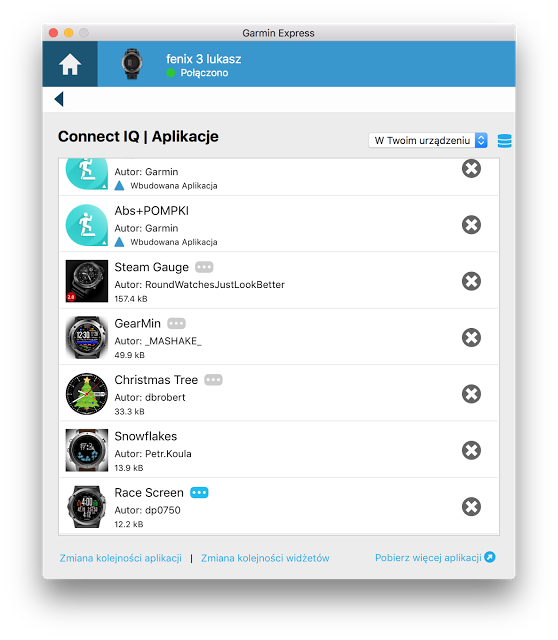
W ustawieniach należy przede wszystkim zdefiniować z ilu sekund zegarek ma zliczać tempo biegu oraz podać długość całej trasy co będzie miało znaczenie przy kalkulowaniu szacunkowego czasu ukończenia zawodów. Potwierdzamy zmiany klikając na Zapisz.
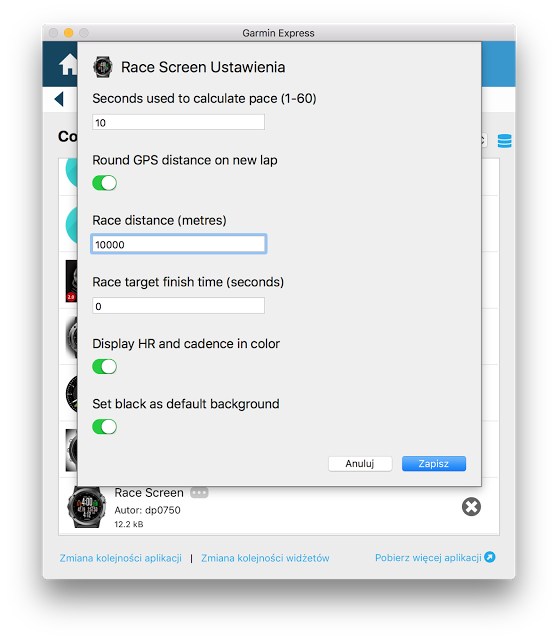
Ustawienia można także edytować bezpośrednio w aplikacji Garmin Connect Mobile na smartfonie:

Włączenie aplikacji w zegarku
Ostatnia czynność jaką musimy wykonać to dodatnie dodatkowego ekranu dla aktywności np. bieganie. W tym celu należy wejść w ustawienia > aplikacje > bieg > ekrany danych.
Włączamy nowy ekran z danymi i ustawiamy dla niego wyświetlanie tylko jednego pola. Definiujemy parametr dla tego pola jako Connect IQ.
Teraz wystarczy już tylko uruchomić aktywność Bieg, poczekać na zlokalizowanie sygnału GPS, przełączyć strzałką w dół ekran aż do aplikacji Race Screen i rozpocząć zawody.
Podsumowanie
Inspirację do zaprezentowania tej aplikacji stanowi wpis DC Rain Makera, który możecie zobaczyć pod tym linkiem. Sami nie mieliśmy jeszcze okazji przetestować działania aplikacji na zawodach (a tylko tam jest sens żeby korzystać z funkcji wyrównywania dystansu za pomocą wciśnięcia przycisku LAP). Tym bardziej czekamy na Wasze testy i recenzje w komentarzach do tego wpisu.
Jeżeli jesteś zainteresowany zakupem zegarka z serii Garmin Fenix 3 to koniecznie zobacz porównanie wariantów dostępne na trigar.pl



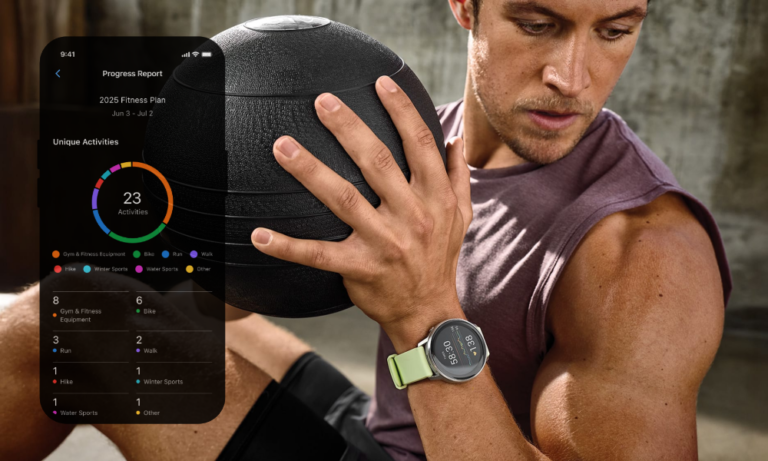

Czy ww. ustawienia (głównie dystans) są dostępne z poziomu aplikacji w telefonie?
Witam,
tak, wszystkie te dane można także zmienić z poziomu aplikacji Connect IQ Mobile (sprawdzałem dla Androida). Wchodzimy w Urządzenia Garmin -> Wybieramy zegarek -> Aplikacje Connect IQ -> Pola danych -> Race Screen -> Ustawienia.
Pozdrawiam,
Kornel
Pytanie nr 2.
Czy aplikacja rozpoznaje na którym ekranie wciśniemy LAP? Tzn. czy naciśnięcie przycisku LAP na zwykłym ekranie spowoduje zwykłe zakończenia okrążenia i rozpoczęcie następnego, czy na siłe będzie równać dystans do kilometra?
Pozdrawiam.